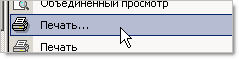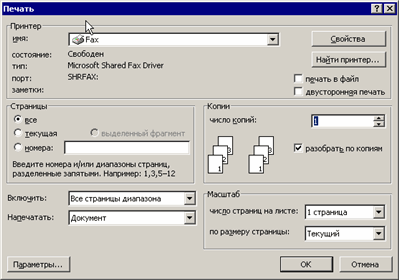| Автор | Сообщение | ||
|---|---|---|---|
|
|||
|
Member Статус: Не в сети |
Приветствую! |
| Реклама | |
|
Партнер |
|
viper78 |
|
|
Заблокирован Статус: Не в сети |
ВыдРус писал(а): Проблема не решается. Идеи две: |
|
G’Kar |
|
|
Member Статус: Не в сети |
ВыдРус писал(а): Отправляю на печать одну страницу Как именно? Текущую или указываешь номер? |
|
ВыдРус |
|
|
Member Статус: Не в сети |
Airt_Reg, указываю номера страниц. |
|
Grayhaund |
|
|
Member Статус: Не в сети |
ВыдРус писал(а): дело в том, что я сисадмин и у меня в офисе у многих людей довольно много ещё будет таких документов. Дурацкий вопрос — а из других документов получается отдельные страницы печатать? |
|
ВыдРус |
|
|
Member Статус: Не в сети |
Grayhaund, конечно. Проблема только с несколькими (пока что таких всего 2-3 во всём офисе) документами. |
|
watchmaker |
|
|
Member Статус: Не в сети |
А если перекопировать текст из документа в новый файл и сохранить с заменой? |
|
ВыдРус |
|
|
Member Статус: Не в сети |
watchmaker, читайте выше. Делал так, но это довольно трудоёмко с учётом того, что в будущем таких документов должно быть много. |
|
Basket |
|
|
Member Статус: Не в сети |
Как вариант. Попробуй сохранить файл в *.pdf-формате (нужен Acrobat Pro, насчёт Foxit и аналогичных не знаю) и печатай с него. |
|
mol61 |
|
|
Заблокирован Статус: Не в сети |
watchmaker писал(а): еще это может быть нехватка оперативной на принтере На лазерниках, старых, была проблема. |
|
ВыдРус |
|
|
Member Статус: Не в сети |
mol61, принтеры, на которых пробовали печатать: HP 3005n, P4015n Posted спустя 3 часа 1 минуту 15 секунд: |
|
Basket |
|
|
Member Статус: Не в сети |
ВыдРус писал(а): Сохраняю документ в PDF — печать отдельных страниц идёт без проблем. А в исходном варианте никак. Хочу понять, с чем это может быть связано. Частенько на работе сталкиваюсь с такими файлами от заказчиков. Как они набирали страницы — выяснять нет никакого желания. Сохранил в PDF — напечатал — до свидания. Не заморачивайся, повлиять может всё, что угодно: от версии «лицензионного» офиса, до макросов, шаблонов и диаграмм. А может, дело и вовсе в первоисточнике — том редакторе, где создавался документ. |
|
G’Kar |
|
|
Member Статус: Не в сети |
ВыдРус писал(а): указываю номера страниц Тогда все ясно, там есть своя нумерация в документе и когда ты выбираешь 3 ты выбираешь не 3 лист, а 3 страницу согласно нумерации в документе, а она там может быть скрытой и 3 страницы может просто не существовать — документ может быть пронумерован начиная с 15 страницы поэтому ты и пролетаешь указав к примеру с 3 по 8 или 3,5,9. Даже то, что ворд пишет снизу слева 2 из 45 это еще не факт, что перед тобой 2 страница из 45. Нужно выяснить как пронумерован документ, с какой по какую страницы. Это не глюк, это обычное явление. Не сможешь сам залей файл я скажу тебе какие там страницы. Как совет в таких случаях встань курсором на нужную страницу и при отправке на печать скажи «текущую» и она выйдет. Если из всего документа нужно вывести страниц не так много то можно и так распечатать. |
|
ВыдРус |
|
|
Member Статус: Не в сети |
Airt_Reg, в точку! |
—
Кто сейчас на конференции |
|
Сейчас этот форум просматривают: нет зарегистрированных пользователей и гости: 1 |
| Вы не можете начинать темы Вы не можете отвечать на сообщения Вы не можете редактировать свои сообщения Вы не можете удалять свои сообщения Вы не можете добавлять вложения |
Лаборатория
Новости
|
50 / 1 / 0 Регистрация: 16.10.2013 Сообщений: 64 |
|
|
1 |
|
Не печатаются отдельные страницы определённых документов22.11.2013, 16:03. Показов 54020. Ответов 8
Приветствую!
0 |
|
Programming Эксперт 94731 / 64177 / 26122 Регистрация: 12.04.2006 Сообщений: 116,782 |
22.11.2013, 16:03 |
|
8 |
|
Модератор 11342 / 4661 / 748 Регистрация: 07.08.2010 Сообщений: 13,505 Записей в блоге: 4 |
|
|
22.11.2013, 16:35 |
2 |
|
а сколько разделов в вашем документе —
1 |
|
50 / 1 / 0 Регистрация: 16.10.2013 Сообщений: 64 |
|
|
29.11.2013, 11:10 [ТС] |
3 |
|
shanemac51, раздел был всего один. И решение оказалось тривиальным. Было перебрано множество вариантов, и тут заметили, что при печати текущей страницы печать идёт. Посмотрели нумерацию страниц. Оказалось, что документ начинается с 28 страницы (т.е. нумерация страниц идёт с номера 28) и содержит 8 листов. Соответственно, при отправке на печать 2 и 5 страницы (к примеру) Word-у нечего было отправлять на печать. А как выбрали 28 и 30, то всё миленько распечаталось.
0 |
|
0 / 0 / 0 Регистрация: 21.10.2022 Сообщений: 12 |
|
|
21.03.2023, 16:44 |
4 |
|
Здравствуйте! Вот и я столкнулся с такой же проблемой. Листы номеруются как 1 и 2. примеру из 10, даже можно и сто. Это я делаю при слиянии, исправить письма на 6 этапе. Сохраняю. но напечатать отдельные листы не могу (5,6 например). Где можно найти информацию, задать вопрос умный, даже не знаю как.
0 |
|
Dinoxromniy 1233 / 671 / 238 Регистрация: 22.12.2015 Сообщений: 2,092 |
||||
|
21.03.2023, 17:51 |
5 |
|||
|
напечатать отдельные листы не могу (5,6 например). Fynjy1987, попробуйте на копии документа запустить код ниже.
1 |
|
0 / 0 / 0 Регистрация: 21.10.2022 Сообщений: 12 |
|
|
22.03.2023, 05:01 |
6 |
|
Спасибо! буду пробовать
0 |
|
Модератор 11342 / 4661 / 748 Регистрация: 07.08.2010 Сообщений: 13,505 Записей в блоге: 4 |
|
|
22.03.2023, 09:04 |
7 |
|
Листы номеруются как 1 и 2. примеру из 10, даже можно и сто. Это я делаю при слиянии, исправить письма на 6 этапе. Сохраняю. но напечатать отдельные листы не могу (5,6 например). Где можно найти информацию, задать вопрос умный, даже не знаю как. у вас каждый лист — это раздел со своей нумерацией страниц Миниатюры
0 |
|
Модератор 11342 / 4661 / 748 Регистрация: 07.08.2010 Сообщений: 13,505 Записей в блоге: 4 |
|
|
22.03.2023, 09:35 |
8 |
|
Fynjy1987, Миниатюры
1 |
|
0 / 0 / 0 Регистрация: 21.10.2022 Сообщений: 12 |
|
|
22.03.2023, 11:14 |
9 |
|
таблицу я сам не создавал, но надо. Время тратить на работе не охота. А так вы бы видели раньше как они работали, просто ужас. Учту и переделаю в свободное время. Спасибо за помощь. Макрос который посоветовали, проверил он работает. Век живи, век учись называется)
0 |
What printer are you using?
What version of MS Word are you using?
What OS are you using?
How is the printer connected to the computer?
HP designed a quick and easy tool that diagnoses and resolves many printing, scanning, and connectivity problems: The HP Print and Scan Doctor. HP recommends that you download and install the Print and Scan Doctor any time you need to troubleshoot a problem with your HP printer from the link below.
Let me know what errors you receive?
http://goo.gl/3DAkq
————-How do I give Kudos? | How do I mark a post as Solved? ———————————————————
Нередко пользователи оргтехники сталкиваются с проблемой такого типа: принтер печатает только одну копию. Т.е. в такой ситуации, сколько бы вы копий ни устанавливали, устройство напечатает документ только в одном экземпляре. Конечно, если принтер не печатает в нормальном режиме, можно прибегнуть к услугам профессионалов, но лучше сэкономить и попробовать найти и устранить причину самостоятельно. К тому же это сделает вас более опытным в плане эксплуатации собственной оргтехники.
Итак, если устройство не печатает несколько копий, то проблема может заключаться в том, что в настройках вашего девайса стоит по умолчанию режим под названием «Mopier». Собой он представляет режим, позволяющий уменьшить весь сетевой трафик, отправляя на аппарат вместо нескольких копий только один экземпляр с заданным количеством печати. Но нужно отметить, что для этой цели устройство печати должно обладать определенной памятью, которая позволит хранить ему подобные задания. Но большинство моделей принтеров не имеют ее, и именно по этой причине принтер печатает только одну страницу. Чтобы привести аппарат к нормальному состоянию, откройте его свойства и нажмите на «выкл», рядом с режимом «Mopier».
Кроме того, если принтер вместо нескольких копий печатает лишь одну, то возможное решение данной проблемы может лежать в необходимости изменения обработчика печати. Для этого снова откройте свойства своего принтера и перейдите во вкладку «Дополнительно». Там смените модель своего аппарата, к примеру, HP на Microsoft. После этого проблема должна исчезнуть.
Но если по-прежнему принтер печатает только одну страницу, то можете попробовать переустановить драйвера своего устройства – но подобный подход вряд ли поможет решить проблему, но все же попытка не пытка. Источником проблемы может быть также запись в реестре, т.е. подобный «глюк» связан с операционной системой, установленной на ПК. Дело в том, что в настройках драйвера по умолчанию выставляется определенное количество копий – данное значение обязательно прописывается в реестре ОС. Т.к. печать всегда стояла «по умолчанию», то исправьте указанную там единицу на любую другую цифру. В результате подобного действия в реестре будет произведено изменение ключа, после чего исправьте значение в настройках драйвера снова на единицу. Благодаря такому нехитрому подходу проблема, связанная с печатью принтером только одной копии, будет решена.
Помимо всего перечисленного выше, проблема может быть связана с тем, что вы используете драйвер от Microsoft Windows XP или более ранней версии данной ОС. Также может быть поврежден раздел реестра, в котором сохраняются параметры Word или модель вашего принтера не поддерживает печать нескольких копий.
Порой для решения проблемы достаточно добавить в конец документа пустую страницу. Кроме того, желательно обновить драйвер своего аппарата.
Таким образом, при грамотном и ответственном подходе устранить вышеописанную задачу не так уж и сложно, как это может показаться на первый взгляд. В любом случае вы можете прибегнуть к услугам профессионалов.
Сегодня я напишу о проблеме, с которой не так давно столкнулся лично, а именно: принтер печатает одну страницу
, при этом он игнорирует количество указанных копий для печати, и распечатывает только одну. В данном случае проблема возникла с принтером HP 1320, однако она может произойти не только с моделями и устройствами данного производителя. Обычно в данной ситуации пользователь начинает копаться в настройках программы, откуда производится печать; переустанавливать драйвера и т.д. Если же он не сильно разбирается в компьютерной технике, то звонит профессионалам, которые не стесняются брать «достойную» оплату за свои труды. Однако вы можете легко избежать потери нервов и денег и воспользоваться моей инструкцией. После этого ваш принтер перестанет печатать по одной странице или копии и продолжит полноценно работать. Методика устранения проблемы крайне проста, ее может использовать даже неподготовленный пользователь. Если проблема не исчезнет — вы можете воспользоваться более сложными методами устранения ошибки в конце статьи.
Принтер печатает только одну страницу
Итак, если начнем разбираться с нашей проблемой, когда принтер печатает только одну копию
. Существует несколько решений, позволяющих устранить эту ошибку. Я начну с самых очевидных и простых, а если это вас не поможет, то вы сможете попробовать устранить проблему менее очевидными способами, о которых я также расскажу.
Смена обработчика печати принтера
Чаще всего достаточно поменять обработчик печати принтера, чтобы наш принтер снова начал печатать весь документ целиком и перестал игнорировать количество заданных копий.
Как же поменять обработчик печати принтера?
После этого проблема должна исчезнуть. Если ошибка осталась — переходите к следующему шагу.
Отключение режима «Mopier»
Если ваш принтер не печатает несколько копий и печатает только одну страницу, то довольно часто это бывает вызвано тем, что в настройках вашего устройства включен режим «Mopier». Что же это за режим и зачем он используется?
Режим «Mopier» позволяет сократить количество сетевого трафика между компьютером и принтером. Таким образом, компьютер не отправляет на принтер по отдельности каждую копию вашего документа (например, если у вас задано 100 копий — то каждая копия отправляется на принтер отдельным «файлом»), а отправляет один экземпляр документа и «указывает» необходимое количество копий. Однако, такой документ в итоге занимает довольно большое место в памяти печатающего устройства и порой этой памяти у принтера или МФУ банально может не хватить. В таком случае принтер печатает только одну страницу документа
, а остальные игнорирует. В таком случае, необходимо отключить данный режим
Как же отключить режим «Mopier»?
Именно данный метод помог мне справиться с возникшей проблемой. Многие старые принтеры «грешат» наличием малого количества памяти и потому не могут печатать «объемные» документы с большим количеством копий с включенным режимом «Mopier». Также такая ошибка может появиться, если вы используете принт-сервер (как в моем случае)
Очистка очереди печати принтера
Если предыдущие методы вам не помогли и ваш принтер все еще печатает по одной странице, то можете попробовать очистить очередь печати принтера. Обычно она находится по такому пути:
%windir%System32spoolprinters
т.е обычно это путь C:WINDOWSSystem32spool
Вам необходимо зайти в папку и удалить все файлы из нее. Кроме того, вы можете скачать bat-файл , который сам очистит очередь печати принтера. Его достаточно запустить от имени администратора и он выполнит работу за вас.
Удаление принтера и установка нового драйвера
Итак, принтер все еще распечатывает по одной копии? Попробуйте удалить принтер из «Панели управления» и установить актуальный драйвер.
- Зайдите в «Панель управления», потом «Устройства и принтеры», нажмите правой кнопкой на значке вашего принтера и выберите «Удалить»
- После этого скачайте драйвер для вашего принтера с сайта производителя и установите. Для HP можно скачать «Универсальный драйвер HP»
- Установите драйвер и проверьте, что это действие устранило вашу проблему
Не удается напечатать несколько копий из Word
Кроме методов, перечисленных ваше, если еще несколько советов, которые дает Microsoft, если вам удается печатать из Office Word только по одной копии. Как зайти в свойства драйвера принтера я объяснял выше по тексту
- Отключите фоновую печать в Microsoft Word («Параметры Word» — «Дополнительно» — «Печать» — снимите флажок «Печать в фоновом режиме»
- Отключите очередь печати в свойствах драйвера принтера (выберите режим «Печатать прямо на принтер»)
- Измените режим графики с векторной на растровую в свойствах драйвера принтера
- Нажмите CTRL + END, чтобы перейти в конец документа. На вкладке «Вставка» выберите «Разрыв страницы», чтобы добавить разрыв страницы в документ. Добавьте пустую страницу после разрыва (для этого можно несколько раз нажать на Enter, установив курсор после разрыва). Это также может помочь, если вам нужно напечатать несколько копий, а печатается только одна.
- Установите последнюю версию драйвера принтера с официального сайта производителя
Итак, сегодня мы узнали несколько способов, которые позволят избавиться от ошибки, когда принтер печатает только одну страницу, печатает одну копию. Надеюсь, что моя статья помогла вам избавиться от данной проблемы.
Столкнулся с проблемой, что принтер HP печатает только одну копию страницы, не зависимо от того, какое количество копий задано в настройках при отправке на печать. Такое ощущение, что поле с настройкой, в которой указывается количество копий документа просто игнорируете принтером (или его драйвером).
Для принтера используется последняя доступная версия драйвера HP Universal Driver, скачанная с сайта производителя, поэтому обновлять драйвер принтера смысла не было.
Режим Mopier
Если открыть содержимое .prn
файла, который принтер формирует при отправке на печать, в параметрах печати можно увидеть следующую полезную информацию (выделено желтым).
@PJL SET QTY=2 количество копий
@PJL SET PROCESSINGBOUNDARY=MOPY режим MOPY
После поиска по форумам HP, обнаружил, что проблема может быть связана с включенным в драйвере режимом Mopier
(расшифровывается как multiple original copy). Данный режим предполагает уменьшение трафика между компьютером и принтером, когда при печати нескольких копий страниц, на принтер передается только один экземпляр задания и параметр QTY, указывающий сколько раз нужно распечатать данное задание. Но есть тут одно НО
. Для корректной работы такого режима на принтере должен иметься достаточный объем собственной памяти или жесткого диска для хранения задания. Во многих младших моделях принтеров HP (HP LaserJet 1160, HP 1200, HP 1320 и прочих) такой памяти просто нет или его недостаточно.
Поэтому полученное задание сразу выводится на печать по мере получения страницы с компьютера, и напечатать ее повторно из своей памяти принтер уже не может.
Отключение режима Mopier у принтера HP
В этом случае нужно отключить режим Mopier.
- Перейдите в Панель Управления
-> Устройства и принтеры
-> откройте свойства
нужного принтера
HP. - Перейдите на вкладку Параметры устройства (Device Settings)
- Пролистайте список вниз и в разделе Устанавливаемые дополнения
(Installable Options) найдите пункт Режим mopier
(Mopier Mode) и отключите его (Выкл/Disabled) - Сохраните изменения.
После этого при отправке на печать нескольких копий будет формироваться и отправляться по сети несколько одинаковых заданий.
В том случае, если на вашем принтере установлен внутренний жесткий диск, но задания из локального кэша при включенном режиме Mopier не отправляются на печать, в этом же разделе настроек принтера проверьте не выключена ли опция:
Printer Hard disk
(Запоминающее устройство) — Not installed
(Не установлен)
Включите ее.
Смена обработчика печати принтера
Если отключение режима Mopier не помогло избавиться от проблемы печати только одной копии страницы, попробуйте изменить обработчик печати принтера.
Для этого:
- В свойствах принтера перейдите на вкладку Дополнительно
(Advanced) - Нажмите на кнопку Обработчик печати
(Print Processor) - В списке обработчиков печати измените текущий обработчик от HP на стандартный обработчик печати от Microsoft – winprint
- Сохраните изменения
Везде, где можно распечатать документ, распечатать самый последний документ.
Редактор Word позволяет выводить на печать как весь документ целиком, так и выборочно страницы.
Предварительно я рекомендую вам, в целях ускорения доступа к функциям печати, вывести на панель инструментов значок Печать (Print) .
По умолчанию панель инструментов Стандартная уже содержит подобный значок. Однако, щелчок по нему приведет к непосредственной печати документа. А нас интересует возможность самостоятельно задавать опции печати. Поэтому необходимо вывести на панель другой значок (который, впрочем, выглядит точно так же).
- Зайдите в меню Сервис (Tools) и выберите ((Выбрать — означает щелкнуть мышкой на нужном элементе, который сразу станет подсвеченным)) команду Настройка (Customize).
- Перейдите на вкладку Команды (Commands).
- В левом окне вкладки выберите категорию Файл (File), а в правом окне найдите команду Печать … (Print …) — именно с троеточием, как на скриншоте ниже:
- Перенесите этот значок на вашу панель инструментов.
- Нажмите кнопку Закрыть (Close), чтобы закрыть диалоговое окно.
Теперь, по щелчку на этом значке, будет выведено на экран одноименное диалоговое окно, в котором вы можете задавать различные опции.
Для того, чтобы выводить на печать отдельные страницы активного документа, необходимо в левой части этого диалогового окна в группе Страницы (Page range) выбрать опцию номера (Pages) и в поле ввести те номера страниц, которые вам нужно вывести на печать. Номера страниц следует вводить через запятую (1, 3, 4 и т.п.) или же задавать диапазон страниц (2-6).
Кроме этого, вы можете в этом же окне установить количество копий страниц, которые следует напечатать. Количество копий задается в правой части окна в группе Копии (Copies).
После того, как вы нажмете кнопку ОК, начнется печать выбранных вами страниц документа.